电脑连接到打印机后提示找不到驱动程序怎么解决 电脑连接到打印机后提示找不到驱动程序的方法
发布时间:2017-07-04 13:49:44 浏览数:
今天给大家带来电脑连接到打印机后提示找不到驱动程序怎么解决,电脑连接到打印机后提示找不到驱动程序的方法,让您轻松解决问题。
电脑连接到打印机后提示找不到驱动程序怎么办 电脑连接到打印机后提示找不到驱动程序教程 有用户在电脑连接到打印机后,出现提示“找不到驱动程序”,具体问题现象如下所示:
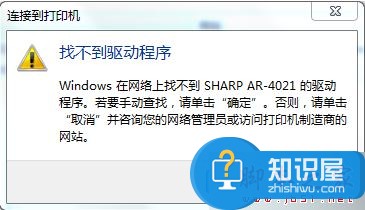
解决方法:我们可以看看具体使用的打印机型号到网上下载相关驱动
具体步骤如下:本文以夏普打印机为例
1、先打开夏普官网,点击服务支持→查看更多产品;

2、点击下载专区;
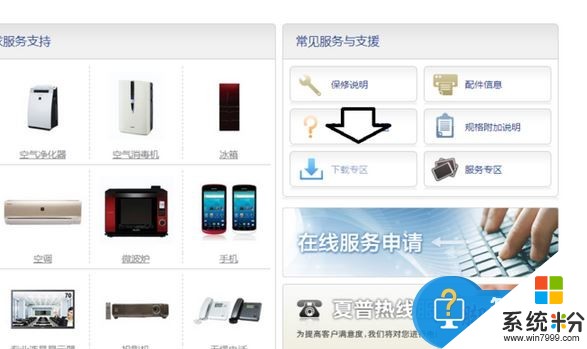
3、在驱动列表中查找与型号匹配的项目,也可以在本页面按Ctrl+F,输入型号进行查找,然后点击下载(很多型号的打印机驱动是通用的,注意选择匹配的操作系统);
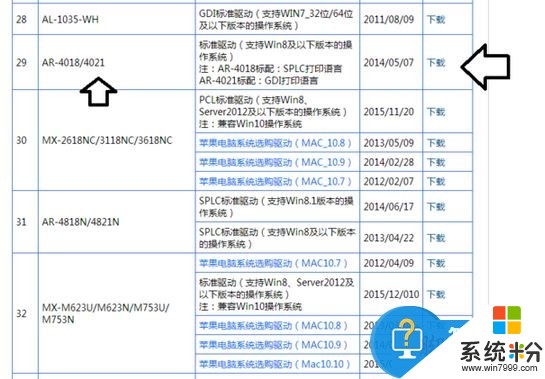
4、下载之后,解压驱动程序文件,即可安装打印机的驱动程序了。
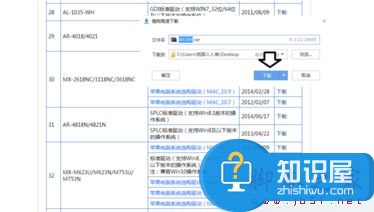
以上就是电脑连接到打印机后提示找不到驱动程序怎么解决,电脑连接到打印机后提示找不到驱动程序的方法教程,希望本文中能帮您解决问题。